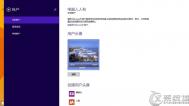Win8.1如何更改账户头像

Win8.1更改账户头像:
(本文来源于图老师网站,更多请访问http://m.tulaoshi.com/windowsxitong/)1、使用鼠标往屏幕右上方靠→会有设置菜单(Windows+C快捷键也行)弹出。

2、点击弹出菜单中的设置按钮。

3、用户头像→浏览

4、如果已经在系统图片文件夹内,点击图片→选择图像。
如果图片不在此,点击返回上一级,继续查找设置图片。

5、这里有各个分区的文件夹,找到之后选择图像加载即可。

6、如果这里找不到,可以退出此界面,进入桌面→任务栏→任务管理器→这台电脑→找到图片,复制(Ctrl+C)图片,再进入系统图片文件夹粘贴(Ctrl+V)即可。

7、设置成功,会有显示。

8、右键点击屏幕左下方的开始按钮→关机或注销→注销

9、就会在欢迎屏幕中看到账户已经更换了头像,点击进入系统。

10、开始界面的账户头像就已经加载了。

设置完成之后,用户注销重新登录系统后在开始屏幕上就可以看到已经更改的账户头像了。
Win8.1系统免打扰模式如何开启
如今的系统不断更新,总是会令人耳目一新。不过有的时候当你安装完毕系统软件之后,总是会弹出来一个烦人的东西,那就是窗口,它总是会提醒你是不是需要重新启动电脑,这就显得麻烦了。那么对于Win8.1系统来说免打扰模式如何开启才能够避免这烦人的窗口呢?

Win8.1系统里面拥有全新的功能,它的英文名字是:quiet hours,其实说白了是调整APP通知显示时间,如果设置了静默时间,那么在这个时间里面用户接收不到任何的通知,具体的启用方法如下:
tulaoshi 1、点击Win+C组合键,将Charms超级按钮调出来,也可以点击Win+I组合键打开设置面板,然后单击里面的更改电脑设置;
(本文来源于图老师网站,更多请访问http://m.tulaoshi.com/windowsxitong/)
2、在搜索和应用里面,直接选中通知选项,将其切换到安静时段里面的调整通知免打扰时间;

3、然后在这个面板的下面选中那些APP应用,这样就可以在设置的时间短里面不受到打扰了,还可以及时通知用户。

Win8.1免打扰模式如何开启,上面对此已经进行了详细的说明,希望可以帮助到大家。
Win8.1系统应用商店下载程序出现错误代码0x80080206怎么办

解决方法:
1、同时按Win+R;
2、在运行输入框中输入services.msc回车;

3、在服务管理器窗口双击Windows Update SerTulaoshi.comvicTulaoshi.Comes,停用该服务;
4、找到C:WindowsSoftwareDistribution文件夹,将其重命名为:SoftwareDistribution_Old;
5、再次启用Windows Update Services,再重新尝试确认问题是否存在。
win8.1系统如何创建一个简便的库搜索
win8.1系统有个强大的搜索功能,这个功能的最大优势就是可以迅速的搜索出来本地库各种文件夹和子文件夹,这样一来不但精准而且高效。为了能够简化这个功能,很多用户都愿意在桌面上新建立一个库搜索快捷方式,不过不知道怎么做。那么win8.1系统如何创建一个简便的库搜索呢?
1、打开计算机之后,在桌面的空白地方直接点击鼠标右键,建立一个快捷方式;

2、键入对象的地方,直接输进去%windir%explorer.exe search-ms;

3、然后就单击下一步,将这个快捷方式命名成win8.1一键搜索;

4、不过我们也能够更改这个快捷方式图标,比如说第三方icon图标,这个也是能够固定在开始屏幕上的;

5、一旦需要搜索本地文件的时候,直接左键双击这个快捷方式,就可以进行win8搜索之旅了。

和传统的win7系统相比,win8.1系统确实是改进了不少,不过为了能够更好地利用新的功能,大家要多学习,多总结。
win8.1系统无线网络老掉线该怎么办
无线网络是目前使用最破闹翻的一种网络连接类型,和win7 64位旗舰版iso相比,在全新的win8.1系统里面,有不少的用户在使用的时候或多或少都会遇到各种各样的问题,其中最多的就是wifi无法连接或是频繁掉线,这确实是很大程度上影响了上网的心情。那么win8.1系统无线网络老掉线该怎么办呢?
1、打开无线网络连接设置的窗口,在里面找到现在连接无线网络WLAN状态,然后鼠标右键点击查看状态;

2.找到WLAN状态窗口,在里面找到无线属性;

3.找到无线网络属性窗口,将其进行切换至安全页面,然后再单击高级设置选项;

4.把为此网络启动联邦信息处理标准(FIPS)兼容选项前面带上勾勾。

5、采用手动启用的方式打开为此网络启动联邦信息处理标准(FIPS)兼容选项,这样就可以加强无线网络连接兼容性能,防止在使用的时候网络出现掉线的情况。
win8.1系统无线网络老掉线其实很多人都遇到过,上面已经详细的介绍了解决的方法,希望可以帮助到大家。